安卓手机如何连接电脑详细图文教程
的有关信息介绍如下: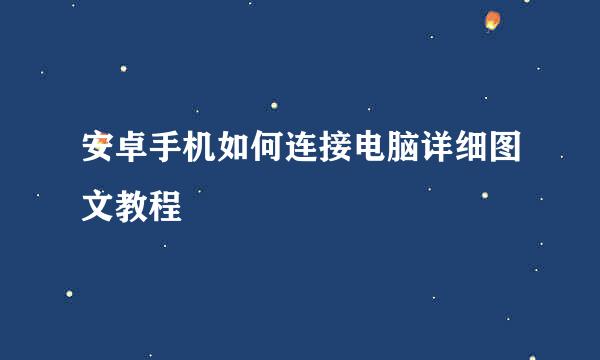
目前安卓手机横行全球,但是很多用户仍然对于安卓手机如何安装软件、放文件、视频到安卓手机里面感到很困惑,不知道该如何操作。这里笔者蓝呆特意编写了一篇“安卓手机如何连接电脑详细图文教程”,希望能帮助到第一次使用安卓手机的盆友们。
目前大部分电脑都安装有360安全卫士,这里就以360手机助手为例。
安装360手机助手:
打开360安全卫士,点击右下角的“手机助手”安装,就会自动安装
安装手机驱动:
1、把手机插上数据线,数据线另外一头USB插到电脑USB上面,看手机上面有【USB调试模式】,把这个打勾,手机USB调试模式打开完成。
2、这样就会自动检测你的电脑是否有你这个手机型号的驱动,如果没有就会自动安装(一般不是太偏门或者太新的手机都能自动搜索安装),按提示操作就可以。
3、除了安装驱动外,还会自动在手机上面自动安装手机助手软件。
安卓手机连接上电脑:
连接上电脑后,会有两种连接方式:USB数据线连接和无线网络连接,一般数据线连接就好了。如果数据线连接不上,那么就有可能是你的数据线有问题,或者你的手机插孔有问题,这样就必须要用到无线网络连接。USB连接比较简单,详细说了。下面说说如何用无线网络连接。
1、打开手机上的360手机助手,点击右上角搜索按钮右边魔术棒一样的按钮——扫描二维码(下图),扫描电脑上面360的二维码;
2、扫描成功后,会出现下面提示:手机已成功连接电脑。
3、看回360助手,点击“我的手机”,你需要管理音乐、文件、照片的就点击相应的按钮,如果想管理手机系统和SD卡的就点击下面的手机、SD卡1和SD卡2.
4、点击SD卡1进去后,就可以看到你的储存卡的内容。
5、需要从电脑往SD卡1里面放音乐,就在电脑上复制那首歌,然后在SD卡1随便一个文件夹空白位置里点击右键——粘贴就可以了(记得不要点中文件夹和文件哦,不然看不到粘贴)
6、要把电脑里的东西放到电脑上,只要右键该文件——导出——选择导出位置就可以了。





















